GARMINのウォッチフェイスは変更可能です。「Connet IQストア」で様々なデザインのウォッチフェイスが無料で公開されているので、それをダウンロードして自分のGARMINのウォッチフェイスとして使用することが出来ます。
また、「Face IT」を使えば、自分のお気に入りの写真をウォッチフェイスに設定することも出来ます。この記事では、GARMINのウォッチフェイスを変更したい、カスタマイズしたい人向けに、その方法を詳しく紹介しています。
目次
GARMINのウォッチフェイスは変更可能

GARMINのウォッチフェイスは簡単に変更出来ます。
GARMINの時計を買った時のデフォルトのウォッチフェイスは上記の画像のような非常にシンプルなものです。このデフォルトのウォッチフェイスは特にダサいということはなく、飽きの来ないデザインで長く使っていけるものです。
もし、このデフォルトのデザインがあまり好きじゃないという場合は、早速ウォッチフェイスを変更してみましょう。
GARMINのウォッチフェイスを変更する全手順

- Connect IQでウォッチフェイスをダウンロードする
- GARMINウォッチでウォッチフェイスを変更する
- ダウンロードしたウォッチフェイスをカスタマイズする
GARMINのウォッチフェイスを変更する手順は大きく2つ。まずは、スマホを使って「Connect IQストア」で好みのウォッチフェイスを見つけ、ダウンロードします。そしてGARMINウォッチを使ってダウンロードしてウォッチフェイスへと変更する設定をします。
もし、もう少しウォッチフェイスをオリジナルなものにしたいという場合は、ダウンロードしてウォッチフェイスの設定をいじってカスタマイズすることも可能です。
GARMINのウォッチフェイスの変更は、最初は面倒に感じるかもしれませんが、慣れれば非常に簡単なものです。パソコンは使わず、スマホとGARMIN時計のみで出来るので、早速やっていきましょう。
①Connect IQで好みのウォッチフェイスをダウンロードする
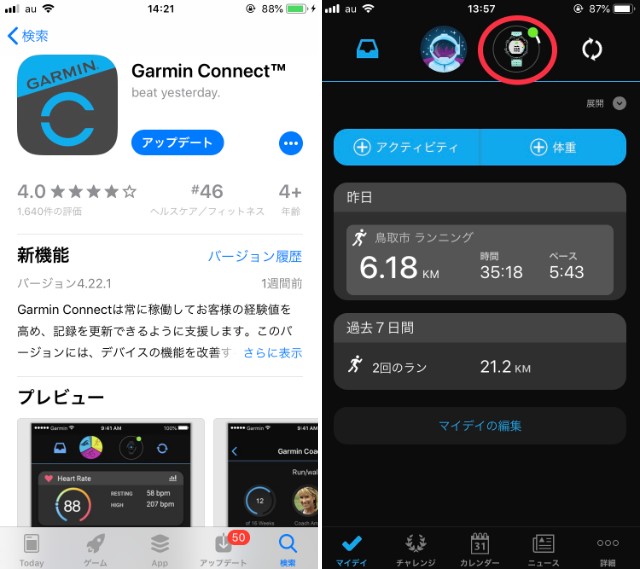
まずは、スマホアプリ「ガーミン・コネクト」を起動します。アプリのホーム画面へ行き、上の方にあるガーミン時計をタップします。もし、ガーミンの時計をガーミン・コネクトに登録していない場合は、まずはその設定をする必要があります。
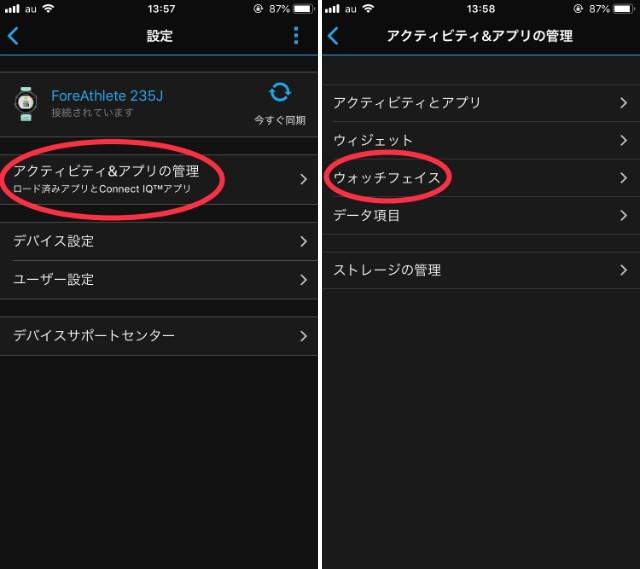
「アクティビティ&アプリの管理」というところをタップし、次に「ウォッチフェイス」をタップします。
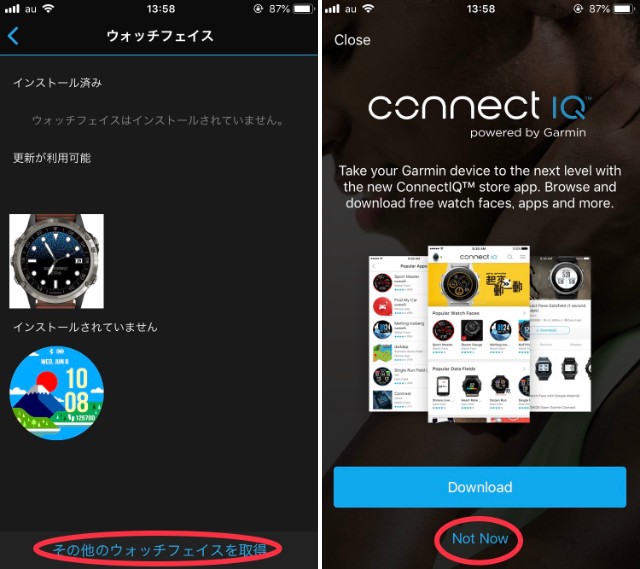
ウォッチフェイスの画面に行くと、インストール済みのウォッチフェイスが表示されます。まだ、ウォッチフェイスをインストールしていない場合は、「その他のウォッチフェイスを取得」をタップします。すると、アプリ「Connect IQ」をダウンロードするかしないかの画面に変わりますが、特にダウンロードする必要はありません。もちろんダウンロードしても大丈夫です。
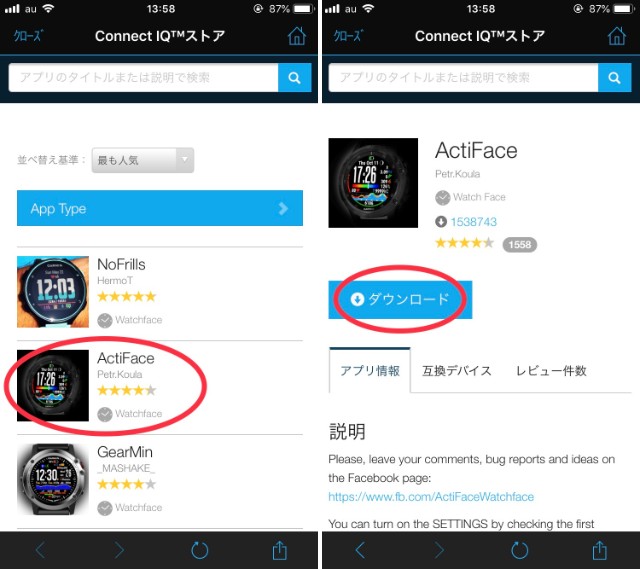
「Connect IQ」をダウンロードしない場合、「ガーミン・コネクト」からConnect IQストアへとつながります。そこには、たくさんのウォッチフェイスがあるので、どれか良さそうなものを探します。良いものを見つけたら、タップしてダウンロードボタンを押します。これで、スマホアプリ「ガーミン・コネクタ」を使ってのウォッチフェイスのダウンロードは完了です。
スマホアプリとGARMIN時計の同期を行った段階で、ダウンロードしたウォッチフェイスはGARMIN時計にも保存されます。
②GARMINウォッチでウォッチフェイスを変更する
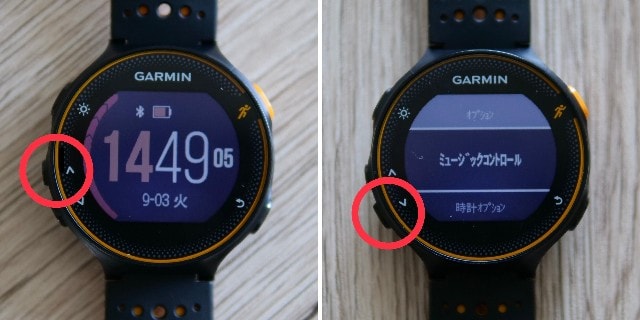
GARMINには既にウォッチフェイスは入っている状態なので、早速そのウォッチフェイスへと変更する設定をします。まずは、左側にある「アップボタン(上矢印)」を長押しします。すると、オプションメニューが表示されているので、「ダウンボタン(下矢印)」を押して時計オプションへと移動します。
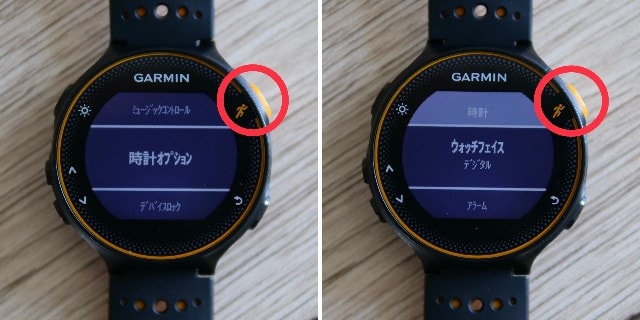
時計オプションのところで右上にある「スタート・ストップボタン(ランナーのマーク)」を押します。すると時計メニューが表示され、ウォッチフェイスのメニューが現れるので、そのままスタート・ストップボタンを押します。
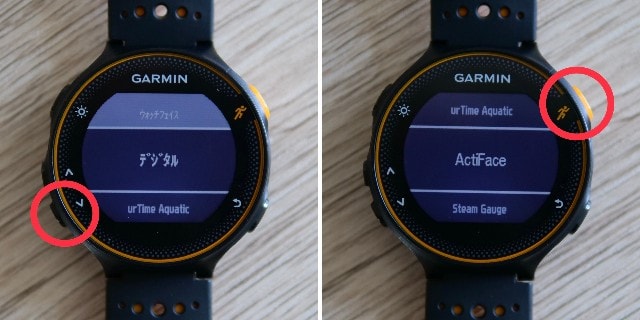
ウォッチフェイスのメニュー画面になると、GARMINに保存されたウォッチフェイスを選ぶことが出来ます。左下のダウンボタンを押して目当てのウォッチフェイスを探しましょう。今回は「ActFace」というウォッチフェイスを選択。

ウォッチフェイスを選択し、時計のホーム画面へ戻るとウォッチフェイスが変更されているのを確認することが出来ます。これで、ウォッチフェイスの変更は完了です。
③ダウンロードしたウォッチフェイスのカスタマイズも可能
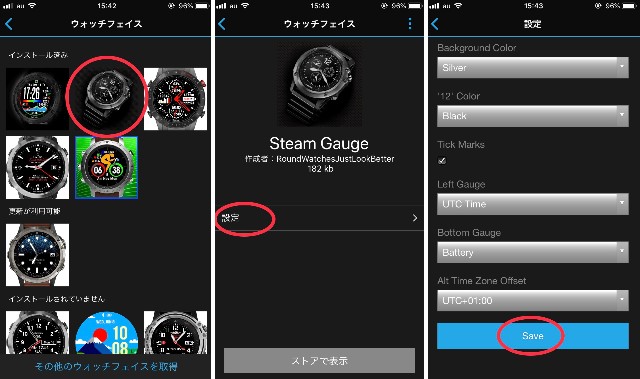
ダウンロードしたウォッチフェイスはカスタマイズも可能です。スマホアプリ「ガーミン・コネクト」でインストールしたウォッチフェイスの中からカスタマイズしたいものを選び、「設定」へと進むと色々といじることが出来ます。

左の画像がカスタマイズ前、右の画像がカスタマイズ後です。ウォッチフェイスによってカスタマイズできる項目が大きく違い、カスタマイズできるところが少ないものもあれば、かなりカスタマイズできるものもあります。ウォッチフェイスをダウンロードしてみたら、設定で色々といじってみると楽しいです。
GARMINのおすすめのウォッチフェイス例
ActiFace

2 GameO models Classic

HandsFive

Steam Gauge

urTime Aquatic

Bicycler

GARMINのウォッチフェイスに好きな写真を設定する方法
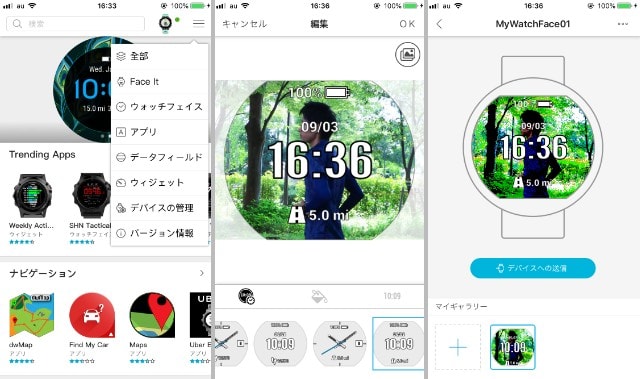
GARMINのウォッチフェイスに自分のお気に入りの写真を設定するこも可能です。その場合は、ガーミンのスマホアプリ「Connect IQ」を使うので、まずはそのアプリをダウンロードしましょう。
ダウンロードしたら、右上のメニューの中から「Face It」を選びます。すると、スマホのデータフォルダの中から好きな写真を選ぶことが出来ます。写真を設定し、時計の表示モードなどを好みのものを選択しましょう。そして、最後に「デバイスへの送信」を選ぶことで、完全オリジナルのウォッチフェイスを作ることが出来ます。

写真をウォッチフェイスに設定したのが、上記のGARMINです。自分の好きな写真をウォッチフェイスに手軽に設定できるので、写真を使いたいという人は是非試してみてください。
GARMINのウォッチフェイスを自分好みに変えてみよう

GARMINのウォッチフェイスは、自由自在にカスタマイズできるので、自分だけのカッコイイGARMINを作ることが出来ます。たくさんの人が使っているGARMINでも、ウォッチフェイスを替えるだけでかなり見た目の印象が変わるし、他の人との差別化にもなるので、是非ウォッチフェイスを色々といじってみましょう。




























